プログラムを書き込む方法
解説
Arduino IDE を用いてESP-WROOM-02のプログラム開発を行い、ESP-WROOM-02にプログラムを書き込む方法についてまとめます。
ESP-WROOM-02は、リセット直後のピンの状態によって、プログラムをFlashメモリに書き込むための「UART Download Mode」、もしくは、書き込まれたプログラムを実行する「Flash
Boot Mode」、のどちらかのモードで動作します(「USBシリアル変換モジュールとの接続方法」の「IO0ピン、IO2ピン、IO15ピン」の項、参照)。
Arduino IDEの「ESP8266 ボードの設定」の「Reset Method」として「ck」(「ソフトウェアのセットアップ」の「ESP8266 ボードの設定」の項、参照)を利用すると、プログラムを書き込む際に必要な「UART Download Mode」への切り替えおよび「Flash
Boot Mode」への切り替えをArduino IDEがうまくやってくれます。
書き込むプログラムの仕様
書き込むプログラムの仕様としては、
・LEDを1秒ごとに点滅させる。
・LEDへの出力ピンとして、IO13を使用する。
としました。
LEDの電流制限抵抗は、100Ω抵抗を使用しました。
接続例
USBシリアル変換モジュールとの接続に加えて、LEDとの接続を行います。
USBシリアル変換モジュールのJ1ジャンパが、1-2ショートとなっていることを確認します。
USBシリアル変換モジュールとの接続については「USBシリアル変換モジュールとの接続方法」を参照。
接続図
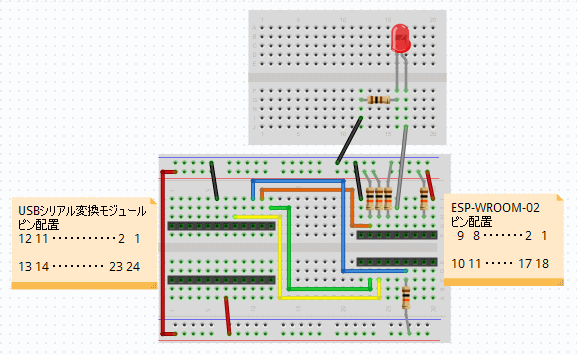
LEDとの接続のみ抽出した接続図
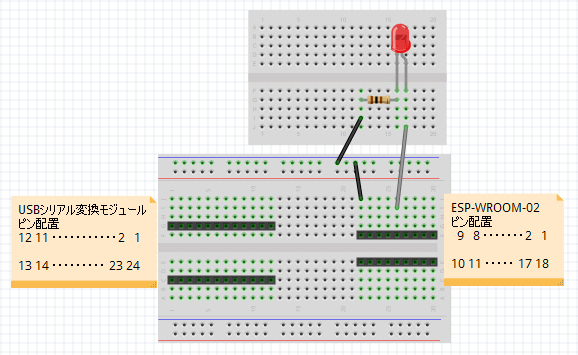
コード
Arduino IDE を起動し、以下のコードを入力します。
コンパイル・書き込み
PCとUSBシリアル変換モジュールを接続します。
USBシリアル変換モジュールに割り当てられたポート名を確認します。(「デバイスマネージャ」等で確認します)
Arduino IDE のメニュー「ツール」の「ボード」の設定が、「Generic ESP8266 Module」になっていることを確認します。(「Generic
ESP8266 Module」の設定項目の設定値については「ソフトウェアのセットアップ」を参照)
Arduino IDE のメニュー「ツール」の「シリアルポート」の設定を、USBシリアル変換モジュールに割り当てられたポート名にします。
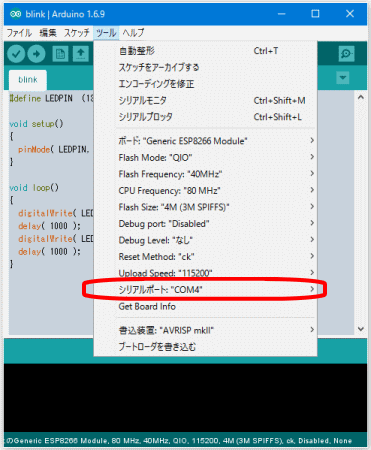
メニュー「スケッチ > マイコンボードに書き込む」、もしくは、Arduino IDE ウィンドウの左上の右矢印アイコンをクリックします。
コンパイルが開始します。
コンパイル、書き込みと進み、成功すると以下のような画面になります。
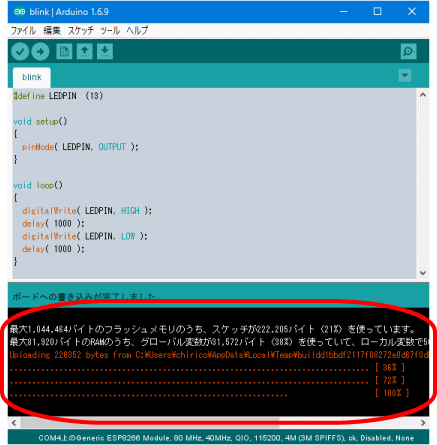
実行
書き込みに成功すると、書き込まれたプログラムが実行されます。
(書き込みに成功すると、USBシリアル変換モジュールのRTSピンを通してSP-WROOM-02のRESETピンにリセット信号が送られ、ESP-WROOM-02はリセットされ、リセット後は、書き込まれたプログラムを実行する「Flash
Boot Mode」で動作します)
LEDが点滅します。

ダウンロード
関連ページ
前項目:ソフトウェアのセットアップ
